Astăzi, vom examina două modalități ușoare de a elimina un serviciu din familia sistemului de operare Windows folosind sistemul în sine. Dar, înainte de a începe să eliminați, ar trebui să învățați puncte foarte importante:
- După eliminarea serviciului, este foarte dificil să-l restabiliți, este adesea pur și simplu imposibil, deci trebuie să fiți foarte atent și să nu ștergeți serviciile care pot afecta performanțele sistemului;
- Unele servicii sunt responsabile de starea de sănătate a programelor, deci atunci când eliminați serviciile, trebuie să fiți sigur că acest lucru nu dăunează software-ului instalat pe computer;
- Și din nou, nu ștergeți serviciile de sistem, deoarece cu o foarte mare probabilitate va duce la imposibilitatea utilizării sistemului dvs. de operare și va trebui să reinstalați complet sistemul.
Deci, pentru a începe să ștergeți serviciul, trebuie să știți numele acestuia. Pentru aceasta, mergeți la "Panoul de control", deschideți secțiunea "Sistem și securitate", selectați "Administrare" și deschideți "Servicii". În această fereastră vom selecta serviciul de care avem nevoie, în cazul meu este "2GIS UpdateService":
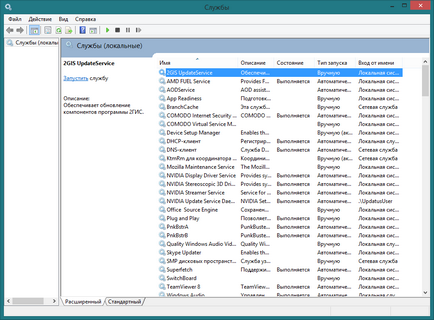
Faceți dublu clic pentru a deschide proprietățile serviciului. În partea de sus a ferestrei există un câmp "Service Name", copiați-l în clipboard, în cazul meu este "2GISUpdateService". Ca și în acest caz, numele serviciului și numele afișat sunt foarte des diferite, dar se întâmplă să coincidă. Dar rețineți că pentru a șterge un serviciu aveți nevoie de "Service Name". Faceți clic pe butonul "Stop" pentru a opri serviciul:
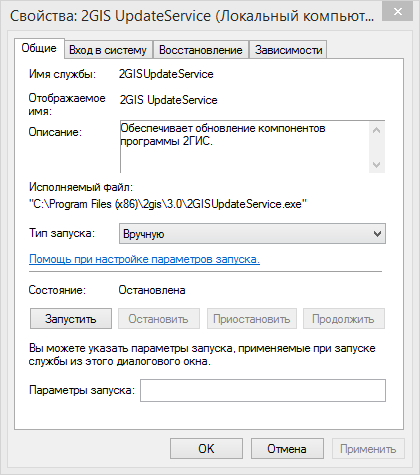
Metoda 1: Eliminați serviciul din linia de comandă Windows
1. Rulați promptul de comandă ca administrator. Pentru aceasta mergem de-a lungul căii:
Descoperim fișierul cmd.exe. faceți clic pe acesta cu butonul din dreapta al mouse-ului și selectați "Executați ca administrator.
În Windows Vista și 7, puteți deschide meniul „Start“ în bara de căutare și începe să scrie cmd.exe atunci când Windows îl va găsi, faceți clic pe butonul mouse-ului dreapta și-l rula ca administrator.
2. Pentru a elimina serviciul, folosim comanda de sistem sc, care este un utilitar de linie de comandă proiectat special pentru a lucra cu servicii. Trebuie să eliminăm serviciile, astfel încât sintaxa comenzii este următoarea:
sc ștergeți ServiceName
Dacă există spații în numele serviciului, trebuie să îl puneți în citate în felul următor:
sc ștergeți "Service Name"
În cazul meu, va arăta astfel:
sc ștergeți 2GISUpdateService
Dacă serviciul este șters cu succes, utilitarul sc ne va spune acest lucru în linia de comandă cu intrarea "[SC] DeleteService: success":
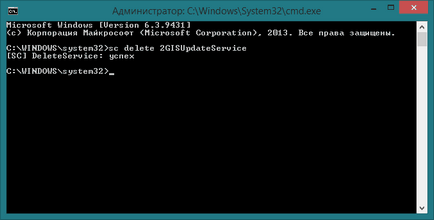
Dacă actualizați fereastra de servicii apăsând F5, vom vedea că serviciul a dispărut:
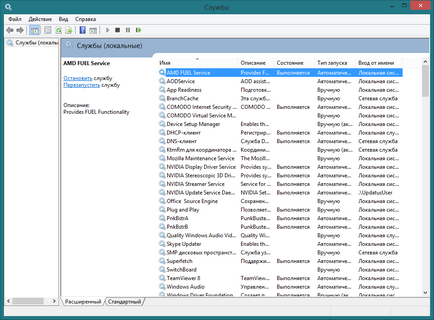
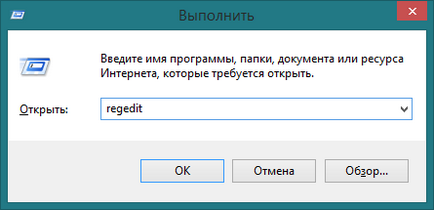
În această ramură există o listă a tuturor serviciilor instalate în sistem:
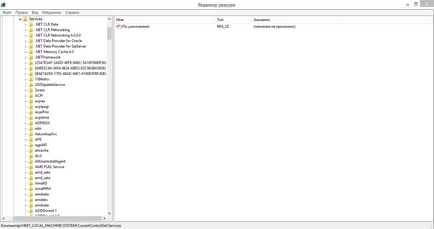
3) Găsiți numele filialei din registru care se potrivește cu numele serviciului de șters:
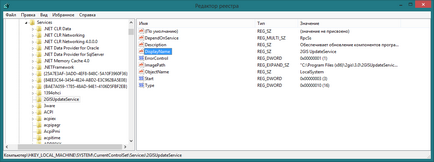
Asigurați-vă că parametrii "DisplayName" și "InfoPath" conțin informații corespunzătoare serviciului pentru ștergere.
4) Ștergeți sucursala de registru cu numele serviciului. Pentru a face acest lucru, faceți clic pe ramura cu tasta dreapta și selectați "Ștergeți":
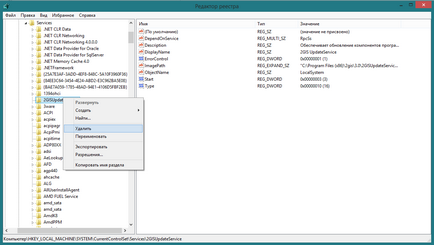
Vă mulțumesc pentru atenție :)